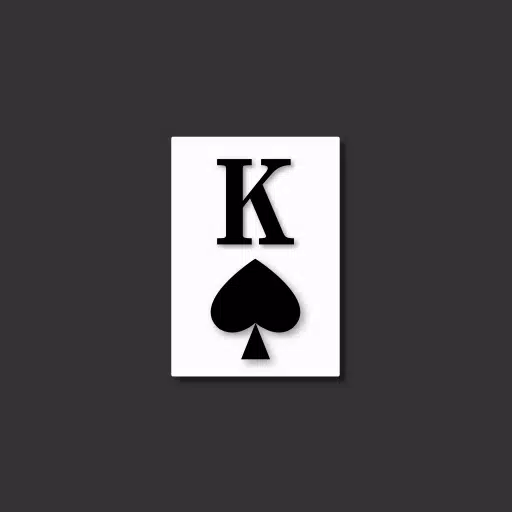Prova il divertimento nostalgico del gioco cooperativo sul divano con Minecraft! Questa guida ti mostra come goderti Minecraft a schermo diviso sulla tua Xbox One o su altre console. Raduna i tuoi amici, prepara degli spuntini e cominciamo!
Considerazioni importanti:
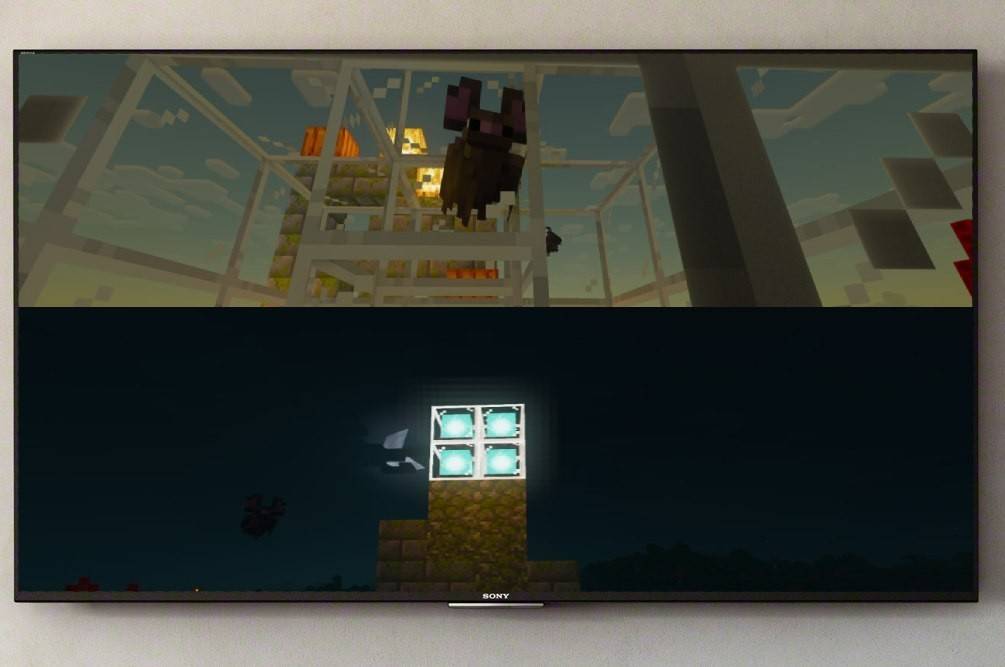 Immagine: ensigame.com
Immagine: ensigame.com
Lo schermo diviso di Minecraft è una funzionalità esclusiva della console. I giocatori PC, sfortunatamente, perdono questa esperienza multiplayer locale. Assicurati che la tua TV o il tuo monitor supporti almeno una risoluzione HD 720p e che la tua console sia in grado di riprodurre questa risoluzione. Si consiglia la connessione HDMI per la regolazione automatica della risoluzione; Le connessioni VGA potrebbero richiedere la configurazione manuale nelle impostazioni della tua console.
Gioco locale a schermo diviso:
 Immagine: ensigame.com
Immagine: ensigame.com
Minecraft supporta lo schermo condiviso locale per un massimo di quattro giocatori su un'unica console. Ecco come:
-
Collega la tua console: utilizza un cavo HDMI per collegare la tua console al display HD-ready.
-
Avvia Minecraft: avvia Minecraft e seleziona un nuovo gioco o un mondo esistente. Fondamentalmente, disabilita il multiplayer nelle impostazioni del gioco.
-
Configura il tuo mondo: Scegli la difficoltà, la modalità di gioco e le impostazioni del mondo. Se utilizzi un mondo esistente, salta questo passaggio.
-
Avvia il gioco: Premi il pulsante di avvio e lascia caricare il gioco.
-
Aggiungi giocatori: Una volta caricato, aggiungi altri giocatori. Il pulsante specifico varia in base alla console; su PS di solito è il pulsante "Opzioni" (premuto due volte) e su Xbox di solito è il pulsante "Start".
-
Accesso giocatore: Ogni giocatore aggiuntivo dovrà accedere ai rispettivi account. Lo schermo verrà automaticamente diviso in sezioni (2-4 giocatori).
 Immagine: ensigame.com
Immagine: ensigame.com
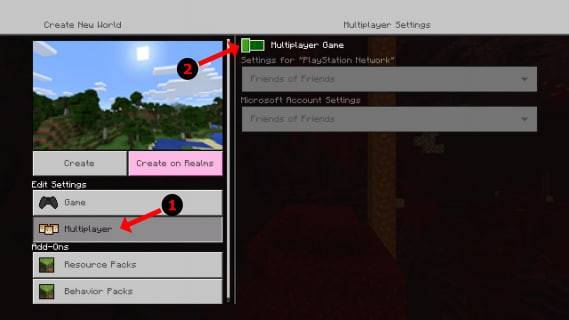 Immagine: alphr.com
Immagine: alphr.com
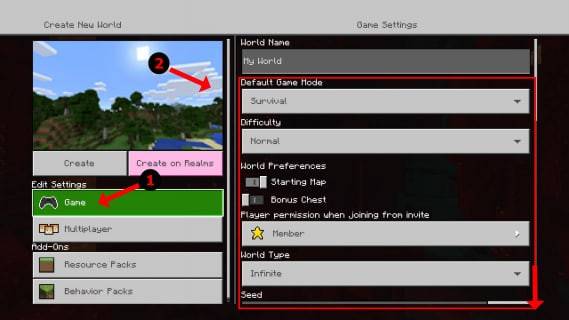 Immagine: alphr.com
Immagine: alphr.com
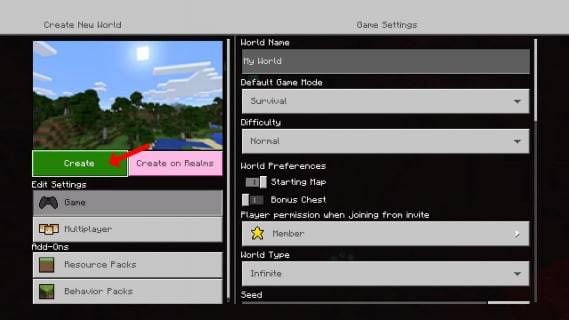 Immagine: alphr.com
Immagine: alphr.com
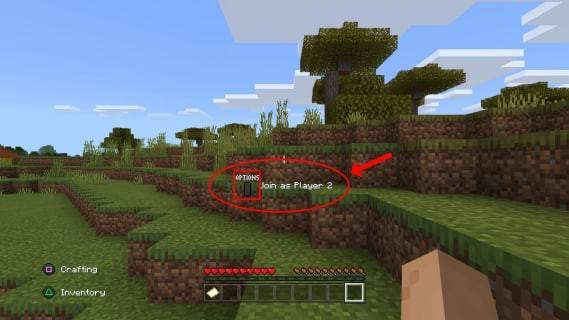 Immagine: alphr.com
Immagine: alphr.com
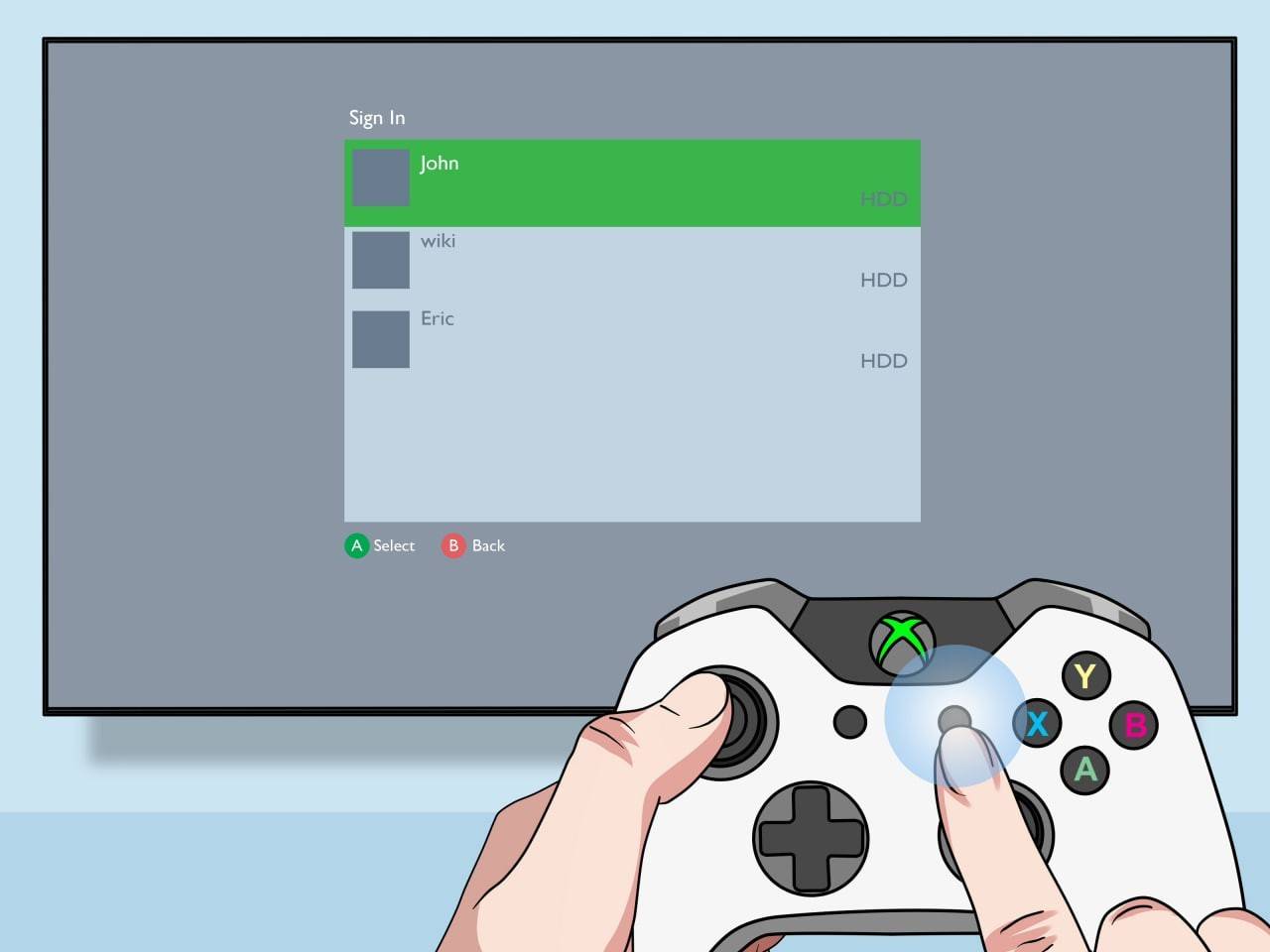 Immagine: pt.wikihow.com
Immagine: pt.wikihow.com
Multigiocatore online con schermo condiviso locale:
 Immagine: youtube.com
Immagine: youtube.com
Anche se non puoi condividere direttamente lo schermo con i giocatori online, puoi combinare lo schermo condiviso locale con il multiplayer online. Segui gli stessi passaggi di cui sopra, ma abilita il multiplayer nelle impostazioni del gioco. Dopo aver avviato il gioco, invia inviti ai tuoi amici online per partecipare alla tua sessione locale a schermo condiviso.
Goditi l'esperienza cooperativa coinvolgente di Minecraft con i tuoi amici!